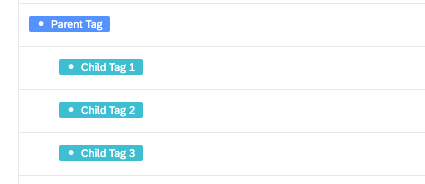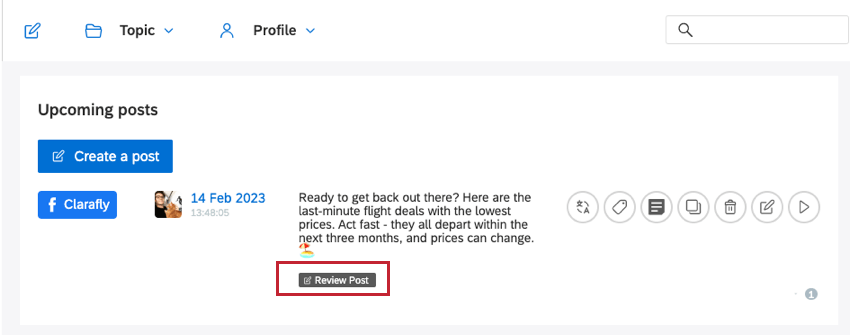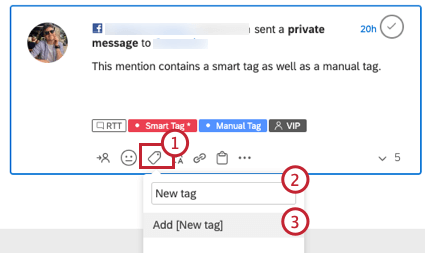Etiquetas (QSC)
Sobre as tags no Social Connect
Organizar e estruturar os dados que são monitorados e rastreados no Social Connect é uma parte crucial para obter uma melhor compreensão do que os clientes estão dizendo sobre sua marca ou empresa. As menções podem ser categorizadas e organizadas para aprimorar ainda mais seu fluxo de trabalho ou para exibir um determinado nível de importância usando tags.
As tags podem ser aplicadas a menções e contatos (clientes), que podem ser usados como critérios para filtro ou gerar relatórios. Há diferentes tags no Social Connect, que podem ajudá-lo a organizar sua caixa de entrada.
Tipos de tags
Há uma variedade de tags que você pode usar no Social Connect:
- Tags de menção: Marque manualmente as menções ou crie um filtro para marcar automaticamente as menções com base nos critérios definidos por você.
- Tags Contato: Marque manualmente os contatos a serem exibidos nos clientes que retornam.
- Tags do editor: Marque o conteúdo que está sendo publicado.
- Tags de categoria: Categorize suas tags usando um modelo XM Discover.
Mencionar tags
Há dois tipos de tags de menções no Social Connect: tags manuais e tags inteligentes. As tags manuais são aplicadas manualmente por um dos usuários de sua conta. As tags inteligentes são adicionadas automaticamente quando uma menção atende a determinados critérios ou filtros. Você pode ver a diferença entre uma tag manual e uma tag inteligente pelo pequeno sinal de asterisco (*) à direita de uma tag inteligente.
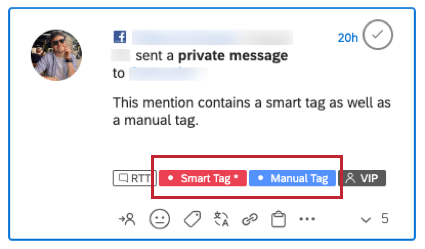
Tags Contato
No Social Connect, também é possível marcar clientes ou contatos. Um caso de uso comum é categorizar ou rotular determinadas pessoas com um nível de importância. Por exemplo, se você estiver trabalhando com influenciadores ou clientes VIP, poderá adicionar uma tag contato ao perfil deles.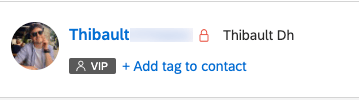
As tags Contato são reconhecidas pelo pequeno ícone de pessoa à esquerda da tag.
Etiquetas do editor
As tags de editor são tags de menção que podem ser aplicadas na seção Editor do Social Connect. Use-os para rotular o conteúdo que está programado para ser publicado em perfis sociais. É importante saber que esse tipo de tag é aplicado à publicação na seção do editor, mas não à menção quando ela chega à caixa de entrada.
Tags de categoria para os modelos XM Discover
As tags dos modelos XM Discover são chamadas de tags de categoria. Essas tags são aplicadas às menções com base no modelo de categoria configurado no tópico.
Criação de tags
Há duas maneiras de criar uma tag: por meio das Configurações da conta ou diretamente da Caixa de entrada por meio do menu suspenso de tags.
Recomenda-se criar tags por meio das Configurações da conta, pois isso proporciona maior capacidade de personalização e permite que você crie tags inteligentes.
- Vá para Configurações da conta.
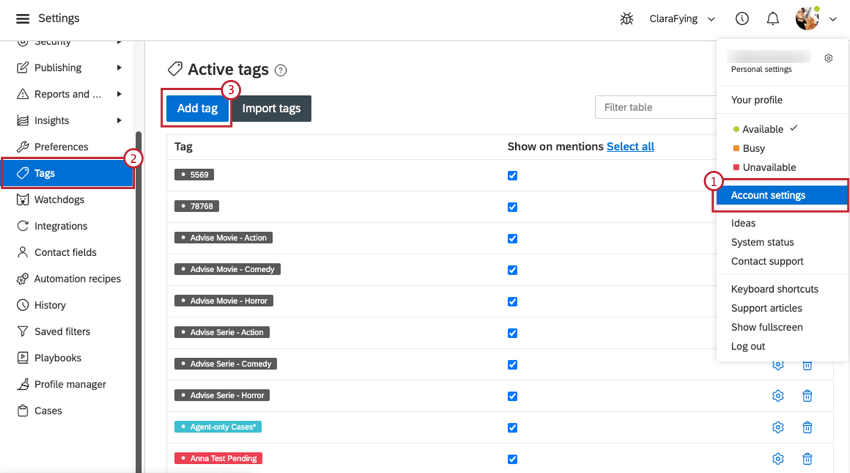
- Selecione Tags.
- Clique em Add tag.
- Na janela que se abre, configure o seguinte:
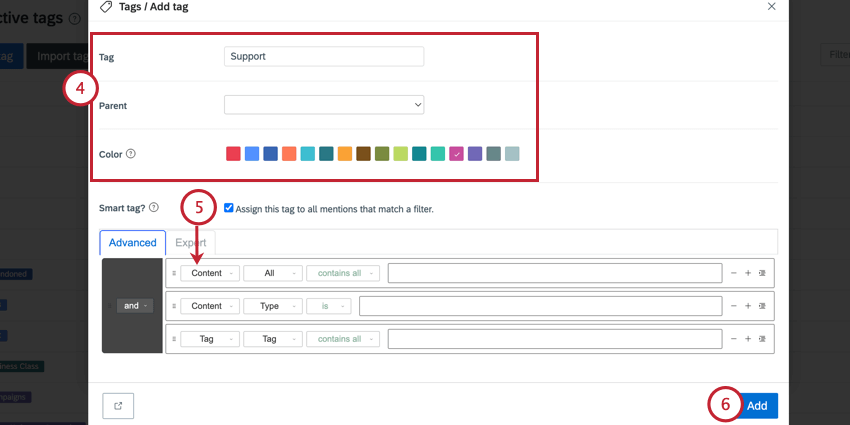
- Tag: Esse nome será exibido na menção ou no contato.
- Pai : Adicionar uma estrutura ramificação à configuração da tag. Consulte Tags de pais e filhos para obter mais informações.
- Cor: essa cor será exibida ao aplicar a tag a uma menção ou contato.
- Se você quiser que essa tag seja uma tag inteligente, ative Atribuir essa tag a todas as menções que correspondam a um filtro. A seleção desse campo apresentará a opção de criar um filtro para essa tag. Consulte Filtragem no Social Connect para obter mais informações sobre a criação de filtros.
- Clique em Add para salvar a tag.
O segundo método de criação de uma nova tag é por meio do menu suspenso diretamente de uma menção na caixa de entrada. Esse método só é recomendado para tags simples, pois você não pode escolher a cor da tag ou nenhuma tag pai. Você também não pode criar uma tag inteligente usando esse método.
Importação de tags
Você pode importar tags por meio de um arquivo CSV. Ao importar tags, sua importação precisa conter os seguintes cabeçalhos de coluna:
- Label (Rótulo): Defina o nome da tag que está sendo criada.
- Cor: dê uma cor às suas tags para reconhecê-las facilmente ao visualizar suas menções.
- Parent: o nome da tag pai da tag, se existir.
Abaixo está um exemplo de um arquivo CSV para importar 5 tags:
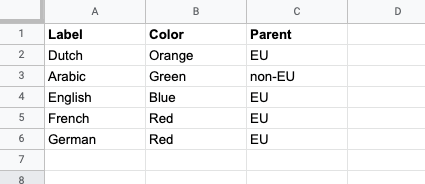
Para as cores das tags, o Social Connect usa os seguintes nomes (da esquerda para a direita): Vermelho, Azul, Azul2, Pêssego, Aqua, Aqua2, Laranja, Marrom, Verde, Verde2, Verde3, Hortelã, Rosa, Roxo, Cinza, Cinza2.
Para importar suas tags:
- Crie um arquivo CSV contendo suas tags usando as instruções acima.
- Clique no botão Importar tags quando estiver na página de visão geral de tags.

- Clique no ícone do clipe de papel para selecionar o arquivo CSV em seu computador.
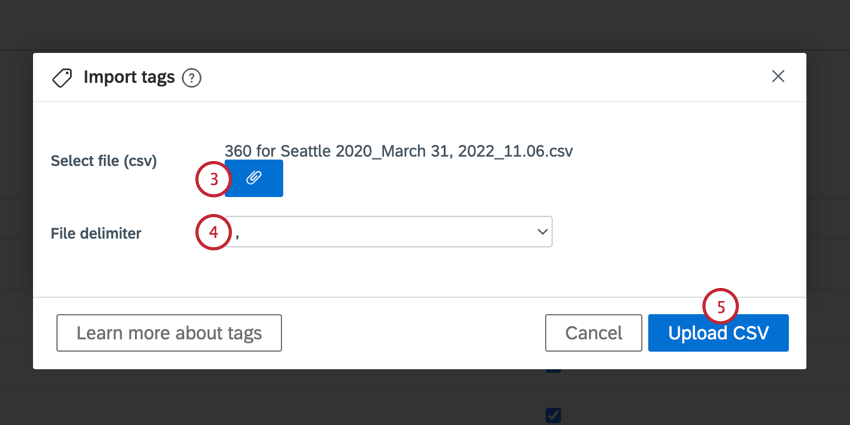
- Use o menu suspenso Delimitador de arquivo para selecionar o delimitador usado no arquivo.
Qdica: se estiver usando um CSV, o delimitador é uma vírgula.
- Clique em Upload CSV.
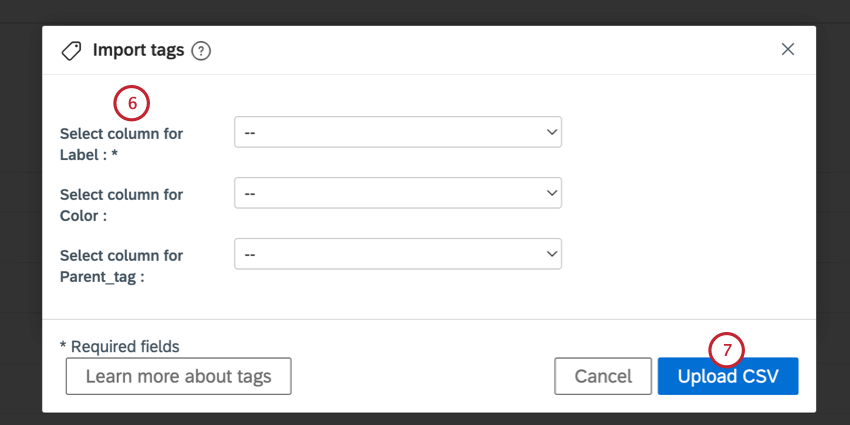 Selecione os nomes das colunas para os atributos listados das tags. O rótulo é obrigatório, enquanto os outros são opcionais.
Qdica: se você contiver tags na coluna Parent Tag (Tag pai), essas tags já devem existir em sua conta ou precisam estar no arquivo CSV antes de serem referenciadas como uma tag pai.
Selecione os nomes das colunas para os atributos listados das tags. O rótulo é obrigatório, enquanto os outros são opcionais.
Qdica: se você contiver tags na coluna Parent Tag (Tag pai), essas tags já devem existir em sua conta ou precisam estar no arquivo CSV antes de serem referenciadas como uma tag pai.- Quando terminar, clique em Upload CSV.
Aplicação de tags
Aplicação de tags de menção a uma menção
Para aplicar uma tag, clique no ícone de tag na barra de engajamento de uma menção específica. Será exibido um menu suspenso com todas as tags disponíveis. Clique na tag desejada para aplicar à menção.
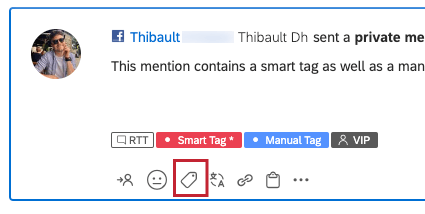
Aplicação de tags contato a um perfil
Vá para uma menção do contato ao qual deseja adicionar uma tag contato. Na parte superior da página, você encontrará a folha de contato. Clique em + Add tag to contato. Da mesma forma que as tags de menção, será exibido um menu suspenso no qual você poderá selecionar a tag desejada.
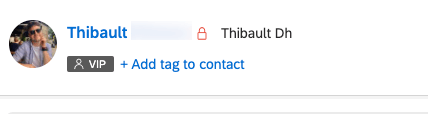
Aplicação de tags inteligentes a menções
As tags inteligentes são tags atribuídas automaticamente a menções que correspondem ao filtro da tag inteligente. No entanto, também é possível aplicar essas tags manualmente se uma determinada tag precisar ser adicionada a uma menção que não corresponda ao filtro.
Arquivamento de tags
O arquivamento de tags é uma ótima maneira de retirar uma tag sem excluí-la e seus dados associados. Essa tag ainda será exibida em menções que já tinham a tag aplicada anteriormente. Ele também poderá ser filtrado. No entanto, a tag não será mais listada como uma tag ativa ao aplicar tags a menções. Para preservar seus dados históricos, você deve arquivar as tags em vez de excluí-las.
É possível arquivar tags na seção Tags das Configurações da conta. Pesquise a tag que você deseja arquivar. Clique no ícone da pasta para arquivar a tag. Clique no ícone novamente para reativar uma tag arquivada.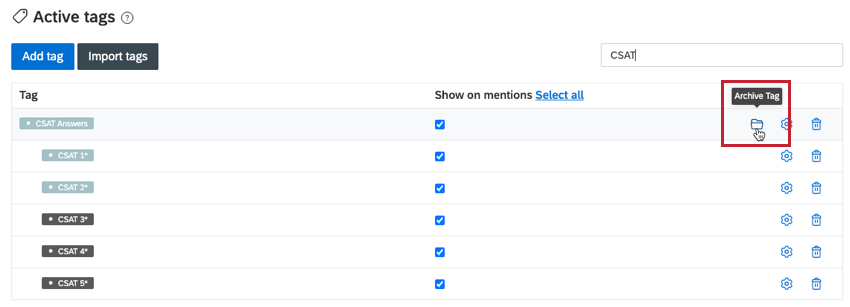
Etiquetas de pais e filhos
As tags pai e filho podem ser usadas para mostrar as relações entre as tags relacionadas. Ao criar uma tag, um campo de tag pai estará disponível.
A escolha de tags principais pode ser útil quando muitas tags são relevantes para um indivíduo específico, pois a filtragem na tag principal também exibirá as menções marcadas com qualquer uma das tags secundárias. Entretanto, a filtragem em uma tag secundária resultará apenas em menções que contenham essa tag secundária específica.
As tags secundárias são exibidas abaixo de suas tags principais e são recuadas para destaque a relação entre elas.